Komme i gang med Microsoft Update
Bruke Microsoft Update
Støttede versjoner og språk
Feilsøking
Nettverk og avansert informasjon
Hva er Microsoft Update?
Det er det nye webområdet fra Microsoft som hjelper deg med å oppdatere Microsoft Windows og mange andre Microsoft-programmer du har installert, for eksempel Microsoft Office, Microsoft Exchange Server og Microsoft SQL Server, alt på ett praktisk sted.
Fungerer den med Automatiske oppdateringer?
Ja. Hvis du aktiverer Automatiske oppdateringer ved hjelp av innstillingene i Kontrollpanel, vil Windows automatisk søke etter og installere høyt prioriterte oppdateringer for alle Microsoft-produkter som du har installert og som støttes av webområdet.
Må jeg likevel besøke webområdet for Windows Update hvis jeg bruker Microsoft Update?
Nei. Microsoft Update tilbyr de samme oppdateringene du finner på webområdet for Windows Update, i tillegg til andre oppdateringer. Microsoft Update er utformet for å gjøre det lettere for deg å oppdatere Windows- og Microsoft-produktene på ett sted.
Må jeg fremdeles hente oppdateringer fra Office Online eller bruke Office Update?
Nei, ikke hvis du har installert Office 2003- eller Office XP-produkter. Hvis du bruker Office 2000-produkter, eller hvis datamaskinen har en brukerspesifikk installasjon av Office-produkter, skal du fremdeles hente oppdateringer fra Office Update.
Uavhengig av hvilken versjon av Office-produktene du har installert, må du fremdeles gå til Microsoft Office Online hvis du vil laste ned morsomme eller nyttige tilleggsprogrammer, for eksempel maler, utklipp eller andre medier for alle versjoner av Office.
Tips! Du kan kontrollere hvilken versjon av Office du bruker ved å åpne et Microsoft Office-program. Klikk Hjelp, og klikk deretter Om (programnavn).
Hvor ofte bør jeg besøke Microsoft Update?
Det kommer an på. Hvis du aktiverer Automatiske oppdateringer, får du automatisk de viktigste oppdateringene til datamaskinen. Du trenger bare å besøke området for å se etter valgfrie oppdateringer for programvaren og maskinvaren.
Hvis du ikke bruker Automatiske oppdateringer, bør du besøke området så ofte som mulig, og minst én gang i uken.
Hvilke typer oppdateringer publiserer Microsoft?
Se denne beskrivelsen av standardterminologien som brukes til å beskrive programvareoppdateringer fra Microsoft.
Hvordan fungerer webområdet med datamaskinen?
Microsoft Update fungerer med oppdateringsprogramvare i Windows. Når du besøker området, identifiserer oppdateringsprogramvaren hvilken versjon av Windows og andre Microsoft-produkter du bruker. På denne måten viser webområdet bare de oppdateringene som gjelder for datamaskinen, og ikke alle oppdateringene som Microsoft publiserer. Personvernpolicyen beskriver nærmere hvilken informasjon som brukes til å søke etter oppdateringer som datamaskinen trenger.
Hvor ofte utgir Microsoft Update nye oppdateringer?
Sikkerhetsrelaterte oppdateringer gis ut en gang i måneden. Hvis en sikkerhetstrussel inntreffer, for eksempel utbredte virus eller ormer som påvirker Windows-baserte datamaskiner, utgir Microsoft imidlertid en tilsvarende oppdatering så snart som mulig. Andre typer oppdateringer gis ut når de er klare.
Du anbefales å aktivere Automatiske oppdateringer, slik at datamaskinen kan motta høyt prioriterte oppdateringer etter hvert som de blir tilgjengelige.
Hvordan kan jeg velge hvilke oppdateringer som skal installeres?
Vi anbefaler at du installerer alle høyt prioriterte oppdateringer til datamaskinen, og ikke bare oppdateringer for et bestemt produkt. Når du har installert de viktigste oppdateringene, kan du velge blant de gjenstående valgfrie oppdateringene for programmene og maskinvaren.
Hva er forskjellen mellom Hurtig og Egendefinert?
Når du ser etter oppdateringer, har du to alternativer:
- Hurtig (anbefales) finner alle høyt prioriterte oppdateringer for datamaskinen, slik at du kan installere dem med ett klikk. Dette er den raskeste og enkleste måten å holde datamaskinen oppdatert på.
- Egendefinert finner høyt prioriterte og valgfrie oppdateringer. Du må se gjennom og velge de oppdateringene du vil installere, en etter en.
Må jeg installere valgfrie oppdateringer?
Nei. Valgfrie oppdateringer løser mindre problemer eller legger til ikke-kritisk funksjonalitet for datamaskinen. Det er viktigere å installere høyt prioriterte oppdateringer, slik at datamaskinen får den siste kritiske og sikkerhetsrelaterte programvaren.
Hvordan kan jeg få mer informasjon om en oppdatering før jeg installerer den?
Klikk navnet på hver oppdatering for å vise en beskrivelse for den. Hvis du vil vise systemkrav og støtteinformasjon, klikker du koblingen Detaljer som finnes i hver beskrivelse.
Må jeg gjøre noe før eller mens jeg installerer en oppdatering?
Noen ganger. Enkelte oppdateringer krever at du godtar en lisensavtale for sluttbrukere, svarer på et spørsmål om installasjonsprosessen eller starter datamaskinen på nytt før du kan installere dem.
Hva skjer hvis jeg velger Ikke vis denne oppdateringen igjen?
Du vil ikke lenger bli bedt om å se gjennom eller installere denne oppdateringen. Hvis du imidlertid skjuler en høyt prioritert oppdatering, kan det hende at du blir minnet på at du går glipp av en oppdatering som er kritisk for datamaskinens sikkerhet.
Hvis jeg skjuler en oppdatering, hvordan får jeg den tilbake senere?
Klikk Gjenopprett skjulte oppdateringer på webområdet, og se deretter gjennom og installer oppdateringene du vil ha.
Hvordan legger jeg til Microsoft Update i listen over klarerte webområder?
- Klikk Alternativer for Internett på Verktøy-menyen i Internet Explorer.
- Gå til kategorien Sikkerhet, klikk Klarerte områder, og klikk deretter Områder.
- Under Legg til dette webområdet i sonen skriver du inn (eller kopierer og limer inn) denne URL-adressen: http://www.update.microsoft.com/microsoftupdate/
- Klikk Legg til og deretter OK.
Hvilke operativsystemer støtter Microsoft Update?
Webområdet Microsoft Update tilbyr oppdateringer for Windows- og Microsoft-programmer som beskrevet nedenfor.
| Operativsystemversjon |
Kundestøtte for Microsoft Update |
| Windows Server 2003 |
- Windows Server 2003 med Service Pack 1
|
|
|
- Ingen nye oppdateringer tilbys etter juni 2007.
|
| Windows XP |
- Windows XP med Service Pack 2
|
|
- Windows XP med Service Pack 1
|
- Ingen nye oppdateringer tilbys etter september 2006. Tidligere oppdateringer er tilgjengelige.
|
|
- Ingen nye oppdateringer tilbys etter september 2004. Tidligere oppdateringer er tilgjengelige.
|
| Windows 2000 |
- Windows 2000 med Service Pack 4
|
|
- Windows 2000 med Service Pack 3
|
- Ingen nye oppdateringer tilbys etter juni 2005. Tidligere oppdateringer er tilgjengelige.
|
- Windows 2000 med Service Pack 2
|
- Støttes ikke. Bruk Windows Update.
|
- Windows 2000 med Service Pack 1
|
- Støttes ikke. Bruk Windows Update.
|
|
- Støttes ikke. Bruk Windows Update.
|
Tips! Er du ikke sikker på hvilken versjon av Windows som kjører på datamaskinen? Besøk Microsofts webområde
Protect Your PC (på engelsk), og klikk deretter
Find out which version of Windows your computer is using (finn ut hvilken versjon av Windows datamaskinen bruker) under Get Started (kom i gang).
Hvilke produkter støtter Microsoft Update?
I tillegg til oppdateringer for Windows tilbyr webområdet Microsoft Update oppdateringer for noen Microsoft-produkter, inkludert Microsoft Office 2003, Office XP, Microsoft Exchange Server og Microsoft SQL Server. Vanligvis tilbys bare oppdateringer for den nyeste versjonen av hvert produkt.
Obs! Du blir bare tilbudt oppdateringer for Microsoft-produkter som du allerede har installert på datamaskinen.
Hvor lenge vil jeg motta oppdateringer og støtte for produktet?
Du finner informasjon om hvor lenge det gis støtte for Microsoft-produkter, i
Microsofts gjeldende policy for kundestøttelivssyklus.
Hvilke leserversjoner kan jeg bruke for å få tilgang til Microsoft Update?
Du kan bruke Microsoft Internet Explorer 5, men vi anbefaler at du bruker Internet Explorer 6 eller nyere.
Hvordan vet jeg hvilken versjon av Internet Explorer jeg bruker?
Klikk Om Internet Explorer på Hjelp-menyen i Internet Explorer.
Kan jeg vise webområdet Microsoft Update med et annet språk?
Ja, men oppdateringene vil ikke lenger vises på samme språk som du bruker til å vise koblinger, alternativer og instruksjoner på webområdet. Titler og detaljer for en oppdatering vises på standardspråket for datamaskinen.
Hvordan endrer jeg språkinnstillingene?
- Klikk Endre innstillinger på webområdet Microsoft Update.
- Velg språket du vil bruke til å vise området, og klikk deretter Bruk endringer nå.
- Når du blir bedt om å bekrefte endringen, gjør du ett av følgende:
- Hvis du vil endre språkinnstillingene umiddelbart, klikker du OK.
(Du må da se gjennom og velge oppdateringer på nytt.)
- Hvis du vil bruke det nye språket etter at du har installert eventuelle oppdateringer du har valgt, klikker du Avbryt.
(Neste gang du besøker Microsoft Update, brukes den nye språkinnstillingen.)
Hvorfor anbefaler Microsoft Update et språk jeg kan bruke?
Tjenesten anbefaler språk basert på språkinnstillingen for datamaskinen. Hvis du bruker dette språket, kan du vise webområdet på samme språk som titlene og detaljene for eventuelle oppdateringer som gjelder for datamaskinen.
Kan jeg få oppdateringer på flere språk?
Ja. Microsoft Update finner automatisk språkinnstillingene for hvert program på datamaskinen. Hvis du bruker flere språk, vil du bli tilbudt oppdateringer for hvert program på det aktuelle språket.
Hva skjer hvis jeg avbryter nedlastingsprosessen eller kobler fra Internett før en oppdatering er fullstendig nedlastet?
Neste gang du kobler til Internett, vil oppdateringen fortsette å laste ned fra stedet der den ble avbrutt.
Jeg får en Internet Explorer-feil. Hvordan endrer jeg innstillingene for at Microsoft Update skal fungere?
Bruk standardinnstillingene for sikkerhet:
- Gå til Verktøy-menyen i Internet Explorer og klikk Alternativer for Internett.
- Gå til kategorien Sikkerhet, klikk Internett-sone, og klikk deretter Standardnivå.
Du kan forhindre problemer ved å legge til Microsoft Update i listen over klarerte områder (du finner instruksjoner i delen Bruke Microsoft Update).
Jeg får ActiveX- eller skriptingadvarsler når jeg bruker Microsoft Update. Har det oppstått et problem?
Nei. Microsoft Update bruker disse teknologiene til å avgjøre hvilke oppdateringer datamaskinen trenger. Av sikkerhetshensyn signeres ActiveX-kontroller for Microsoft Update digitalt av Microsoft. Inntrengere bruker imidlertid noen ganger de samme teknologiene til å skade datamaskinen. Du får en advarsel i Internet Explorer, slik at du kan avgjøre hvorvidt du stoler på webområder som bruker disse kontrollene.
Få mer informasjon om digitale sertifikater, klarering av webområder og valg av sikkerhetsinnstillinger ved å søke i Hjelp for Internet Explorer. (Hvis du ikke vil se advarsler når du bruker Microsoft Update, kan du endre sikkerhetsinnstillingene, men det anbefales ikke. Hvis du senker nivået på innstillingene, blir datamaskinen mer sårbar overfor virus og andre sikkerhetstrusler.)
Hvorfor kan jeg ikke vise oppdateringsdetaljer, installasjonslogger eller feilsøkingsartikler?
Programvaren eller innstillingene for popup-blokkering gjør at du ikke kan åpne nye leservinduer fra koblinger som du klikker på et webområde.
Slik endrer du innstillingene for popup-blokkering (tilgjengelig for Internet Explorer 6 på Windows XP SP2 eller nyere):
- Gå til Verktøy-menyen i Internet Explorer, velg Popup-blokkering, og klikk deretter Innstillinger for popup-blokkering.
- Gjør ett av følgende:
- Hvis du vil tillate popup-vinduer bare når du bruker Microsoft Update, går du til Adresse til webområdet som skal tillates og skriver inn (eller kopierer og limer inn) denne URL-adressen: https://update.microsoft.com/ Deretter klikker du Legg til.
- Hvis du vil tillate at nye leservinduer åpnes når du bruker ethvert sikkert (https://) webområde, går du til Filternivå og klikker Lav: Tillat popup-vinduer fra sikre områder.
Hvis du bruker andre programmer for blokkering av popup-vinduer, bør du finne ut om du kan endre innstillingene bare for koblinger som du klikker fra et webområde. Hvis ikke, kan det hende at du må tillate popup-vinduer mens du bruker Microsoft Update.
Hvor går jeg hvis jeg har problemer med å installere en oppdatering?
Se Microsoft Update
Hjelp og støtte
hvis du vil ha informasjon om disse og andre alternativer:
Hvorfor kan jeg ikke finne en oppdatering etter at jeg har gjenopprettet skjulte oppdateringer?
En annen oppdatering du har installert, har allerede løst det samme problemet. Hvis du for eksempel installerer en oppdateringspakke eller samleoppdatering, kan det hende at datamaskinen ikke lenger trenger oppdateringen som du skjulte tidligere.
Hvorfor kan jeg ikke installere enkelte oppdateringer samtidig med andre oppdateringer?
Enkelte oppdateringer, for eksempel oppdateringspakker og samleoppdateringer, inneholder flere oppdateringer eller løser de samme problemene.
Andre typer oppdateringer krever at du starter datamaskinen på nytt før de kan tre i kraft. Du må installere disse oppdateringene separat. Du kan deretter gå tilbake til Microsoft Update for å se om flere oppdateringer er aktuelle.
Hva om jeg trenger å oppdatere mer enn én datamaskin?
Hvis du har et hjemmenettverk eller et lite kontornettverk, må du oppdatere hver datamaskin individuelt.
Hvis du er nettverksansvarlig, går du til
Alternativer for administrator
for informasjon om ytterligere oppdateringstjenester, for eksempel Windows Update-katalogen og Windows Server Update Services.
Hva er MBSA (Microsoft Baseline Security Analyzer)?
MBSA er et verktøy som søker på nettverkstilkoblede, Windows-baserte datamaskiner etter vanlige sikkerhetsrelaterte feilkonfigurasjoner og manglende sikkerhetsoppdateringer. Verktøyet har et grafisk og et kommandolinjebasert grensesnitt, og kan utføre lokale eller eksterne søk. Det kan også generere en sikkerhetsrapport for hver datamaskin i et nettverk som det søker i. Hvis du vil ha mer informasjon, kan du se Microsoft Baseline Security Analyzer (på engelsk).
Hvilke typer oppdateringer tilbyr Automatiske oppdateringer, Microsoft Update og Windows Server Update Services?
| |
Automatiske oppdateringer |
Webområdet for Microsoft Update
|
Windows Server Update Services* |
| Høyt prioriterte oppdateringer |
| Kritiske oppdateringer |
X |
X |
X |
X |
| Sikkerhetsoppdateringer |
X |
X |
X |
X |
| Samleoppdateringer |
X |
X |
X |
X |
| Oppdateringspakker |
X |
X |
X |
X |
| Valgfrie oppdateringer |
| Programvare |
|
|
X |
X |
| Maskinvare |
|
|
X |
|
| Betaprogramvare |
|
|
Valgfri innstilling |
|
*Nettverksansvarlige kan velge å distribuere noen eller alle støttede oppdateringer. Oppdateringer for Microsoft-produkter som Office, SQL Server og Exchange Server blir gjort tilgjengelige for bruk med Windows Server Update Services-servere (men ikke for bruk med servere for Software Update Services (SUS) 1.0 eller SUS 1.0 med Service Pack 1).
Hvordan kan jeg få tak i flere oppdateringer, eller oppdateringer som Microsoft Update ikke tilbyr?
Besøk følgende webområder:
- Microsoft Download Center
Hent nedlastinger for Microsoft-produkter. Nedlastingene er tilgjengelige på over 70 språk.
- Windows Update-katalogen
Søk etter oppdateringer for servere og andre datamaskiner som bruker Windows-operativsystemer.
- Microsoft Office Online
Finn oppdateringer for Microsoft Office-systemet, versjon 97, 98 og senere. Nedlastingene omfatter maler, hjelpeinnhold og utklipp.
- Microsoft Premier Support
Lær om fordelene ved Premier Support, inkludert tilleggsoppdateringer som forhåndsversjoner av programvare.